Il laptop Dell è la scelta principale da parte della maggior parte degli utenti di un computer porttile grazie alla sua praticità e ad alcune delle migliori caratteristiche. Tuttavia, a volte si desidera eliminare l'intero record dal laptop in quanto si desidera vendere il laptop a qualcuno e si vorrebbe fare un reset di fabbrica. Diventa difficile per alcune persone ripristinare le impostazioni di fabbrica del Dell Inspiron senza password. Puoi conoscere facilmente i metodi su come ripristinare le impostazioni di fabbrica del laptop Dell senza password. Alcuni di questi metodi sono indcati di seguito; puoi selezionare quello più adatto a te.

Se ti imbattessi in una situazione in cui devi ripristinare le impostazioni di fabbrica del tuo laptop Dell e non riuscissi a trovare un modo. Puoi facilmente applicare uno dei metodi indicati di seguito. Ora ha importanza quale versione di Windows stai usando o quali password sono state dimenticate (amministratore, utente) puoi trovare una soluzione qui.
- Parte 1: Reset di Fabbrica del Laptop Dell Windows 10/8.1/8 Senza Password
- Parte 2: Reset di Fabbrica del Laptop Dell Windows 7/Vista Senza Password
- Parte 3: Reset di Fabbrica su Laptop Dell Windows XP Senza Password
- Parte 4: Reset di Fabbrica del Laptop Dell Quando si Dimentica la Password Amministratore
Parte 1: Reset di Fabbrica del Laptop Dell Windows 10/8.1/8 Senza Password
Se sei un utente Windows 8 o 10 e avessi dimenticato la password del tuo laptop Dell, non devi preoccuparti perché puoi ripristinare le impostazioni di fabbrica del tuo computer Dell senza password. Devi solo seguire questi passi.
Passo 1. Prima di tutto, fai clic sul tasto di avvio.
Passo 2. Vai alle impostazioni e seleziona "Aggiorna e Sicurezza" e ripristina questo PC.
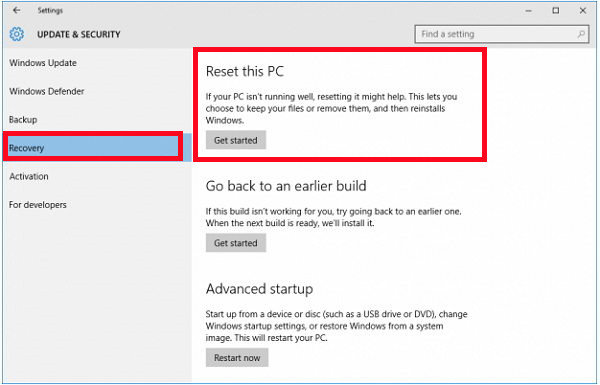
Passo 3. Se tu fossi bloccato e non ricordassi la password, puoi semplicemente fare clic sul tasto di accensione tenendo premuto il tasto Maiusc, quindi scegliere "risoluzione dei problemi" e quindi "reimposta questo PC".
Passo 4. Quindi avrai la possibilità di rimuovere tutto e di reinstallare Windows.
Parte 2: Reset di Fabbrica del Laptop Dell Windows 7/Vista Senza Password
Windows Vista e 7 ti chiedono di inserire la password durante il Reset di fabbrica. Se tu avessi dimenticato la password, dovresti rimuoverla creando un CD da un altro computer a cui hai accesso. Completa il ripristino della password e poi puoi procedere ulteriormente verso il Reset di fabbrica. Segui questi passi per ripristinare le impostazioni di fabbrica.
Passo 1. Accendi il laptop e premi "F8" non appena vedi il logo Dell sullo schermo e poi vedrai "opzioni di avvio avanzate".
Passo 2. Devi selezionare "ripara il computer", quindi premere Invio e verrà visualizzata la schermata "opzioni di ripristino del sistema".
Passo 3. Trova il tuo layout di tastiera e fai clic su Avanti.
Passo 4. Dovrai fornire nome utente e password, ma se li hai rimossi puoi lasciare il campo vuoto.
Passo 5. Scegli "Ripristino dati e backup di emergenza Dell" o "Ripristino immagine di fabbrica Dell" e "Gestori backup e ripristino Dell" dalle opzioni di recupero del sistema.
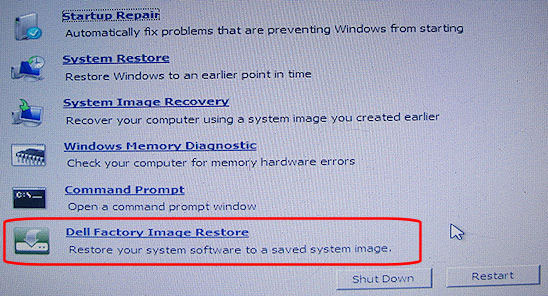
Passo 6. Quindi è necessario seguire le istruzioni fornite per ripristinare le impostazioni di fabbrica del laptop Dell.
Passo 7. Queste istruzioni ti chiederanno di andare "avanti".
Passo 8. Quindi spunta la casella che dice "sì, formatta il disco rigido e ripristina il software di sistema alle condizioni di fabbrica", quindi fai clic su "Avanti".
Passo 9. Viene avviato il processo di ripristino. Potrebbero essere necessari alcuni minuti, attendi il completamento e quindi fai clic su Fine.
Parte 3: Reset di Fabbrica su Laptop Dell Windows XP Senza Password
Procedi nel seguente modo per ripristinare le impostazioni di fabbrica su Windows XP del tuo laptop Dell.
- Riavvia il computer Dell, quindi continua a premere "ctrl + F11" finché non vedi il logo Dell che appare e scompare.
- Fai clic su "ripristina", quindi "conferma".
- Il processo di ripristino inizierà.
- Una volta completato il processo, fai clic su "Fine".
Parte 4: Reset di Fabbrica del Laptop Dell Quando si Dimentica la Password Amministratore
Se ciò di cui hai bisogno è reimpostare la password del laptop Dell, puoi provare PassFab 4WinKey e reimpostare facilmente la password di accesso di Windows sul computer Dell, soprattutto per quegli utenti che hanno usato Administrator come password di accesso. Perché l'unico modo per reimpostare la password dell'amministratore è creare un disco di reimpostazione. Ne puoi facilmente creare uno con PassFab 4WinKey. Quindi reimpostare la password in pochi minuti.
Passo 1. Scarica e avvia lo strumento dal sito Web ufficiale e seleziona il supporto di avvio di tua scelta, tra cui unità flash USB o CD/DVD.

Passo 2. Formatta la tua USB facendo clic su "masterizza".
Passo 3. Quindi fai clic su "sì" per masterizzare lo strumento sull'USB. Ci vorranno alcuni minuti.

Passo 4. Ora puoi usare il dispositivo per recuperare la password di Windows che è stata usata per l'accesso al computer. Collega questo dispositivo al tuo laptop e riavvia il tuo laptop e premi "F12" o "ESC" e si entrerà in un'interfaccia detta "interfaccia del menu di avvio".

Passo 5. Seleziona il sistema operativo in uso su Windows e fai clic sul tasto "Avanti".

Passo 6. Seleziona un account tra diversi account tra cui guest, admin o account Microsoft e fai clic su "Avanti" per sbloccare il computer senza password .

Passo 7. Digitare la nuova password e fare clic su Avanti. Ti verrà chiesto di rimuovere o ripristinare la password Windows dimenticata in modo efficace.
Passo 8. Ora riavvia il computer per terminare il processo e questa volta utilizzerai la nuova password per l'accesso.

Riepilogo
Se desideri ripristinare le impostazioni di fabbrica del tuo laptop Dell, i metodi sopra indicati sono i migliori per te e puoi facilmente ripristinare le impostazioni di fabbrica e formattare il tuo laptop. Ora hai una conoscenza ben migliore sul Reset di fabbrica del laptop Dell senza password.